爱思助手本身无法为iPhone开启分屏,但您可利用其“实时屏幕”功能,将手机画面投屏到电脑,在电脑桌面实现窗口分屏,达成多任务处理效果。
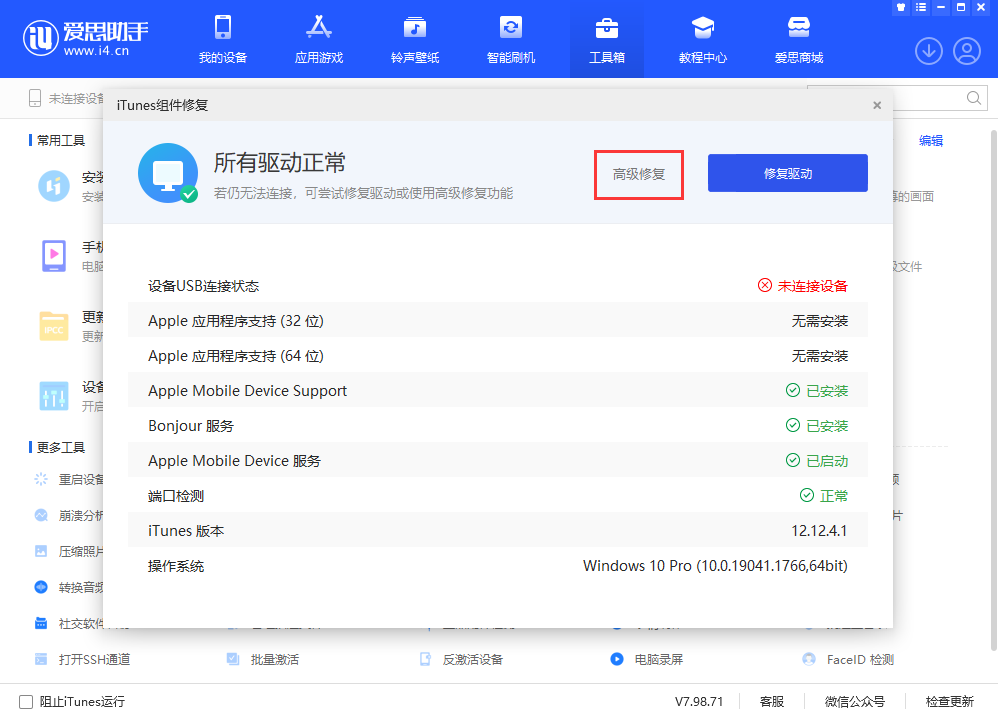
理解分屏:iPhone、iPad与爱思助手的关系
很多用户好奇是否能通过爱思助手在iPhone上实现分屏操作。在深入探讨具体步骤前,厘清一个核心概念至关重要:iPhone本身并不支持原生分屏功能。iOS系统的设计限制了iPhone在同一屏幕上同时运行和显示两个应用。这项多任务处理功能是iPadOS独有的特性。
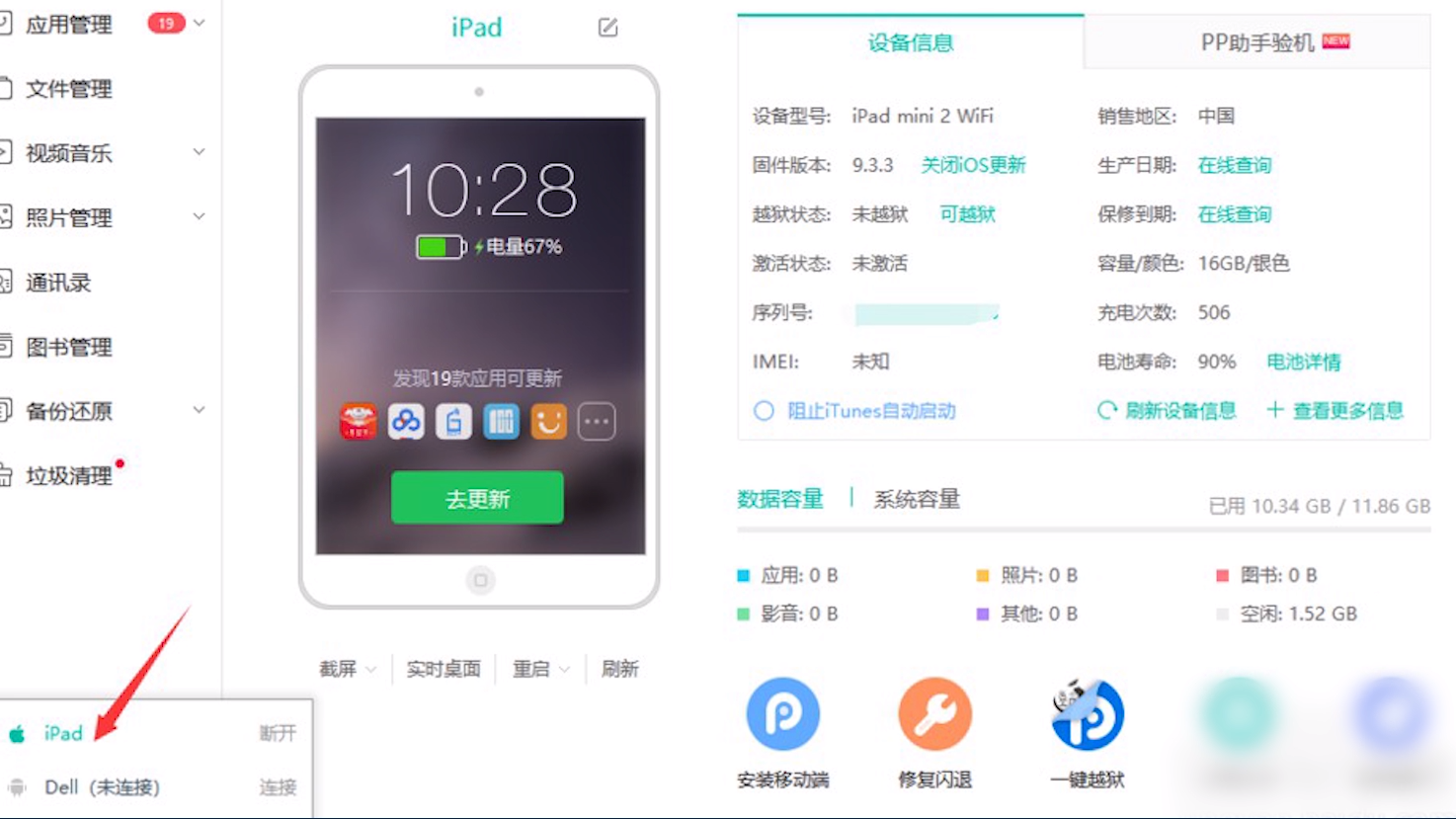
那么,爱思助手在“分屏”这个话题中扮演什么角色呢?爱思助手是一款功能强大的PC端苹果设备管理软件,它本身不是一个安装在手机上的应用,因此它无法直接修改iOS系统来创造分屏功能。但是,它提供了一个非常实用的“实时屏幕”功能。通过这个功能,您可以将iPhone或iPad的屏幕实时镜像到您的Windows或Mac电脑上。这样,您就可以在电脑的大屏幕上打开手机屏幕窗口,并将其与电脑上的其他程序(如浏览器、文档)并排摆放,从而在电脑层面实现一种“分屏”的多任务工作流。
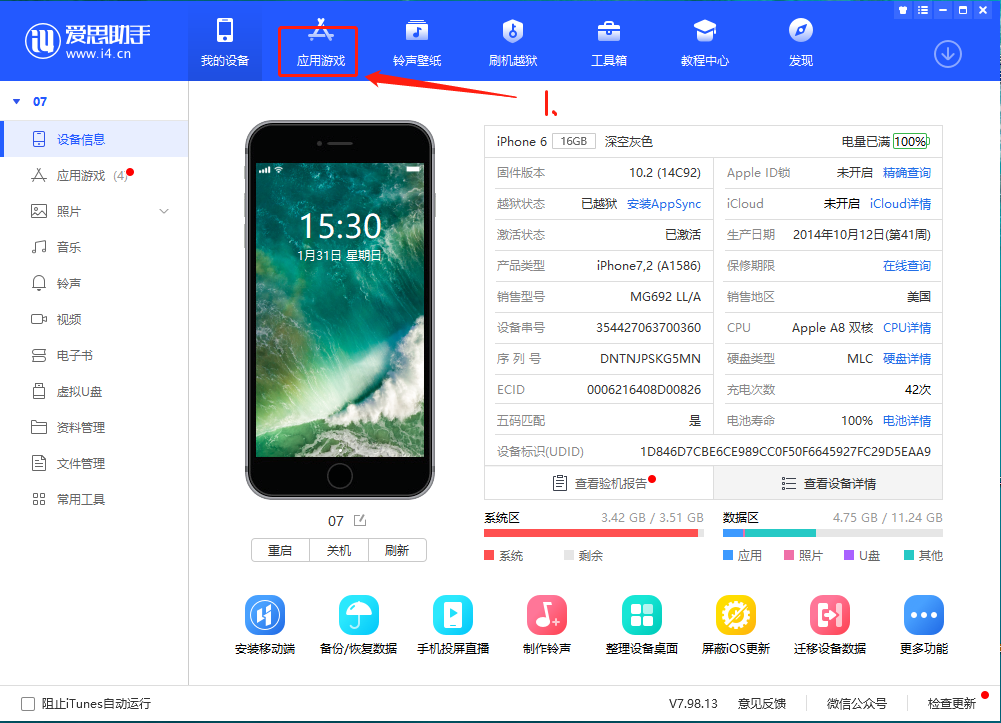
简单来说,爱思助手提供的是一种“投屏式”分屏方案,而非在iPhone设备本身上实现分屏。对于iPad用户,则可以直接使用设备自带的“分屏浏览”和“侧拉”功能,无需借助任何第三方工具。
如何使用爱思助手“实时屏幕”功能实现电脑端分屏?
对于希望在工作或娱乐时,一边操作电脑一边查看手机内容的用户,爱思助手的“实时屏幕”功能是一个绝佳的解决方案。它操作简单,连接稳定,能有效提升您的多任务处理效率。
准备工作:连接您的设备
在开始之前,请确保您已完成以下准备工作:
1. 下载并安装爱思助手:从爱思助手官方网站(i4.cn)下载最新版本的PC客户端并完成安装。
2. 准备数据线:使用官方或MFi认证的USB数据线,以确保数据传输的稳定性和安全性。
3. 连接设备:将您的iPhone或iPad通过USB数据线连接到电脑。首次连接时,请在iOS设备上解锁屏幕,并在弹出的“信任此电脑?”提示框中点击“信任”。
详细步骤:开启实时屏幕
当爱思助手成功识别您的设备后,开启实时屏幕的操作非常直观:
1. 打开电脑上的爱思助手客户端,您会看到设备的基本信息界面。
2. 在主界面下方或侧边工具栏中,找到并点击名为“实时屏幕”的图标按钮。
3. 点击后,一个新的窗口会弹出,实时显示您当前iPhone或iPad的屏幕内容。
4. 现在,您可以在这个窗口中看到手机屏幕上的一切操作。部分设备还支持通过电脑鼠标模拟点击操作,非常方便。
桌面布局:在Windows/Mac上实现分屏
获得了手机的实时屏幕窗口后,您就可以利用操作系统的窗口管理功能来布局了。
在Windows系统上:
- 用鼠标拖动爱思助手实时屏幕窗口的标题栏到屏幕的左侧或右侧边缘,窗口会自动吸附并占据半个屏幕。
- 接着,在屏幕的另一半点击您想并排显示的另一个程序(如Word文档、网页浏览器),即可完成分屏布局。
在Mac系统上:
- 将鼠标指针悬停在爱思助手实时屏幕窗口左上角的绿色全屏按钮上。
- 在弹出的菜单中选择“将窗口拼贴到屏幕左侧”或“将窗口拼贴到屏幕右侧”。
- 在屏幕的另一侧选择另一个应用窗口,即可创建分屏视图。
iPad用户必看:原生分屏功能怎么用?
如果您是iPad用户,那么恭喜您,您的设备天生就具备强大的多任务处理能力。无需连接电脑,也无需爱思助手,您就可以轻松实现应用分屏。主要有两种模式:“分屏浏览”和“侧拉”。
开启“分屏浏览”(Split View)
“分屏浏览”允许两个App并排运行,并且可以调整它们各自占据的屏幕比例。
1. 打开一个App。
2. 轻触屏幕顶部的“多任务处理”按钮(三个点的图标)。
3. 点击“分屏浏览”图标(一个被竖线分割的方框)。当前App会移到一侧,并显示主屏幕。
4. 在主屏幕或程序坞(Dock)中,点击您想并排打开的第二个App。
5. 第二个App出现后,两个App就会并排显示。您可以拖动两个App之间的分隔线来调整它们的宽度。
使用“侧拉”(Slide Over)
“侧拉”模式让一个App以较小的浮动窗口形式显示在另一个全屏App之上,适合快速查看信息或回复消息。
1. 打开一个App。
2. 轻触屏幕顶部的“多任务处理”按钮(三个点的图标)。
3. 点击“侧拉”图标(一个右侧有小方框的方框)。
4. 当前App会移到旁边,显示主屏幕。在主屏幕或程序坞中点击第二个App。
5. 第二个App会以浮窗形式打开。您可以拖动这个浮窗到屏幕的左侧或右侧。
爱思助手:不止于屏幕镜像的全能iOS管家
爱思助手提供的“实时屏幕”功能只是其强大能力的冰山一角。作为一款备受赞誉的iOS设备管理工具,它集成了众多实用功能,旨在为用户提供一站式的设备管理体验。无论您是需要一键刷机越狱来探索更多可能,还是希望通过全备份/分类备份来安全保管您的珍贵数据,爱思助手都能轻松胜任。
此外,它还内置了铃声制作、壁纸下载、应用安装、设备验机等多种工具,几乎涵盖了iOS用户日常所需的所有管理操作。爱思助手致力于让复杂的设备管理变得简单、高效和安全,是每一位苹果用户的得力伙伴。
常见问题解答
关于使用爱思助手或其他方式进行分屏,您可能还有一些疑问。这里整理了一些常见问题及其解答。
为什么我的iPhone不能像iPad一样分屏?
这主要是由苹果公司的产品策略和硬件设计决定的。iPhone的屏幕尺寸相对较小,同时显示两个应用可能会导致界面元素过于拥挤,影响用户体验。因此,苹果将这一功能保留给了屏幕尺寸更大的iPad,以更好地发挥其作为生产力工具的潜力。
使用爱思助手实时屏幕会卡顿吗?如何优化?
在大多数情况下,使用有线连接的“实时屏幕”功能是流畅的。如果出现卡顿,可以尝试以下方法优化:
- 使用高质量数据线:确保使用苹果原装或有MFi认证的USB数据线。
- 关闭电脑后台程序:关闭不必要的、占用大量CPU或内存的电脑软件。
- 重启设备:重启您的iPhone/iPad和电脑,可以清理缓存,释放系统资源。
- 更新软件:确保您的爱思助手和电脑操作系统都已更新到最新版本。
爱思助手可以实现iPhone真机分屏吗?
从技术上讲,通过“越狱”可以打破iOS系统的限制,安装特定的插件(Tweaks)来在iPhone上强制开启分屏功能。爱思助手本身提供了便捷的一键越狱工具。但需要特别强调,越狱是一种高风险操作,它会:
- 导致设备失去官方保修。
- 增加系统不稳定的风险,可能导致频繁闪退或白苹果。
- 降低安全性,使设备更容易受到恶意软件的攻击。
因此,除非您是高级用户且完全了解并愿意承担所有风险,否则不建议为了分屏功能而对您的主力设备进行越狱。